ROOT大家都不会陌生,一般是指安卓手机获得最高管理权限。那么魅蓝E怎么Root,今天小编主要详细介绍下魅蓝E快速ROOT图文教程。值得一提的是,魅蓝手机ROOT比较简单,因为系统自带了ROOT工具,无需借助第三方工具即可快速获取手机最高权限。话不多说,以下是魅蓝E ROOT教程。

魅蓝E Root教程
魅蓝E一键ROOT教程
一.从魅蓝E桌面依次点击进入「设置」-「Flyme账户」,然后使用Flyme账号登录,如图。
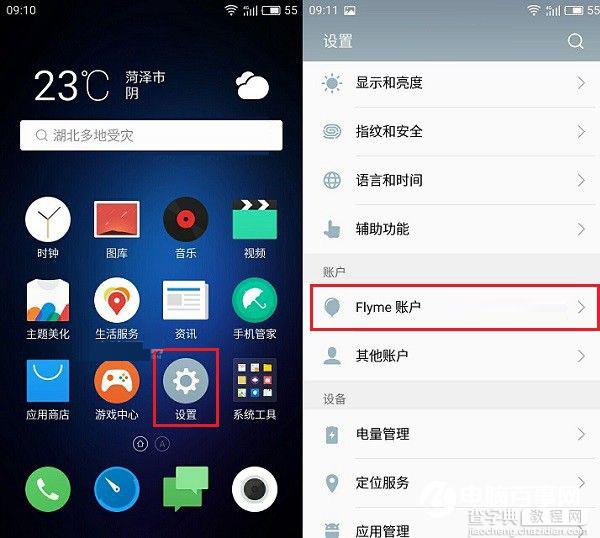
设置
如果还没有Flyme账号,使用手机注册一个即可,如图所示。
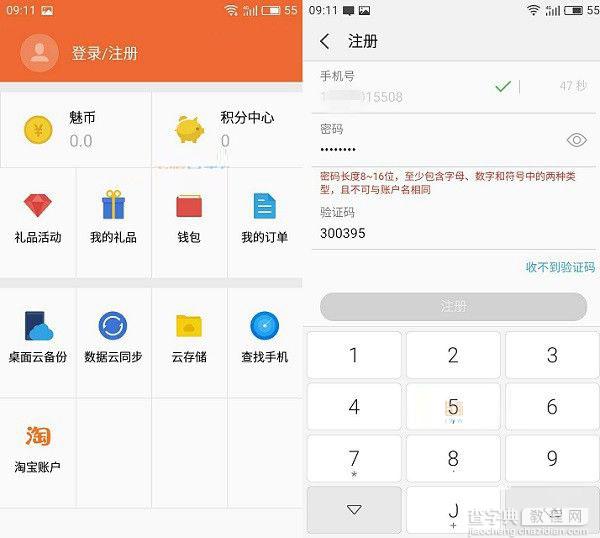
还没有账号?先注册一个
二.使用账号登录之后,再进入魅蓝E手机的「设置」-「指纹和安全」设置界面,如图所示。
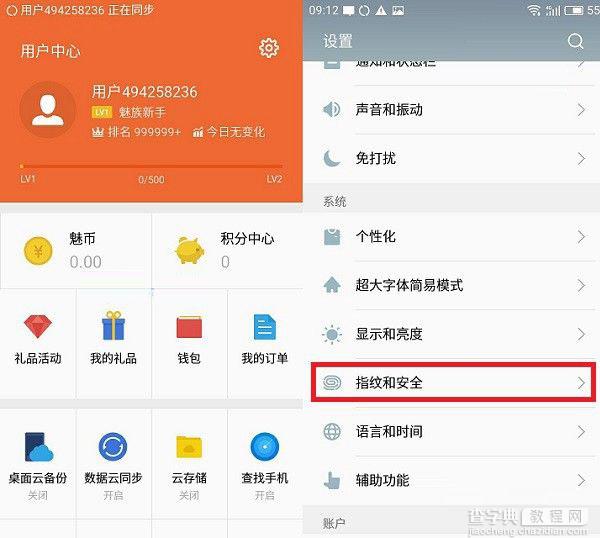
进入指纹和安全设置
三.继续打开「Root权限」选项,在弹出的ROOT提示界面,先勾选上「同意接受以上内容」并点击下方的->「确定」,如图所示。

勾选同意接受以上内容,确认ROOT
四.为了防止他人操作,进行魅蓝E ROOT操作前,需要再次输入一次Flyme密码,完成后手机会自动重启,如图所示。
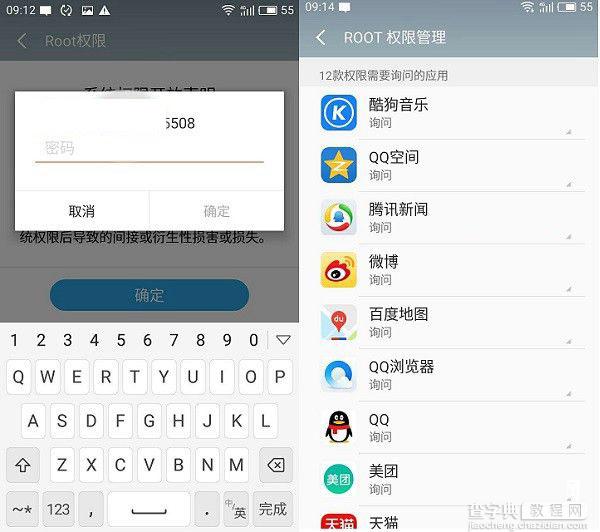
输入Flyme密码,确认ROOT
等到魅蓝E手机重启完成之后,再次进入「设置」-「指纹和安全」-「Root权限」设置界面,就可以看到ROOT成功了,完成后,就能拥有对手机的最高管理权限了。
以上就是查字典教程网小编为大家带来的魅蓝E一键ROOT教程,希望可以帮助到大家,大家如果还有疑问的话,可以在下方的评论框内给我们留言哦。我们会尽自己所能的为大家解答。谢谢大家一如既往的支持,也请大家继续关注查字典教程网的后续教程和软件。
【魅蓝E怎么Root?魅蓝E一键ROOT教程(系统自带Root功能)】相关文章:
★ 华为ascend p1一键root教程+root工具下载
